İçindekiler
ASUS Anakart Driver Nasıl İndirilir? Günümüzde bilgisayar kullanıcıları, sistemlerinin en iyi performansa ulaşmasını sağlamak için çeşitli yöntemlere başvuruyor. Bu noktada, anakart sürücüleri, bilgisayarın tüm bileşenleri arasında kritik bir rol oynarlar. ASUS anakart kullanıcıları için, doğru sürücüleri bulmak ve yüklemek, sistem performansını artırmanın temel adımlarından biridir. Bu makalede, ASUS anakart sürücülerini nasıl bulacağınızı, indireceğinizi ve güncelleyeceğinizi adım adım öğrenerek bilgisayarınızın performansını optimize etme sürecine rehberlik edeceğiz.

ASUS Anakart Sürücüleri Nedir?
Sürücüler, anakartın donanım ve yazılım bileşenleri arasında iletişimi sağlayan özel yazılımdırlar. Bu sürücüler, işletim sistemine anakartın özelliklerini tanıtmak, donanım uyumluluğunu sağlamak veya sistem kararlılığını artırmak amacıyla tasarlanmıştır. ASUS, geniş ürün yelpazesi için özel anakart sürücüleri sağlayarak kullanıcılarına en iyi performansı sunmayı hedeflerler.
Doğru ASUS Anakart Sürücülerini Bulma
ASUS’un resmi web sitesi, anakart sürücülerini bulmak için en güvenilen kaynaktır. İlgili sürücüleri bulmak için aşağıdaki adımları takip edebilirsiniz:
ASUS Resmi Web Sitesine Giriş:
ASUS’un resmi web sitesine gidin ve “Destek” veya “Support” bölümünü bulun.
Ürün Modelinizi Seçin:
Anakartınızın modelini doğru bir şekilde seçerek, o model için özel sürücüleri bulabilirsiniz.
Sürücüleri İndirin:
Belirlediğiniz anakart modeli için gerekli sürücüleri indirin. İndirilen dosyalar genellikle bir sıkıştırılmış formatta gelirler, bu nedenle dosyaları çıkarmayı unutmayın.
ASUS Anakart Sürücüsü Kurulumu
İndirdiğiniz sürücüleri kurmak için aşağıdaki adımları takip edebilirsiniz:
Aygıt Yöneticisi:
Başlat menüsünden “Aygıt Yöneticisi’ni açın. Ana kartınızın bileşenleri burada listelenirler.
Güncelleme Seçeneği:
İlgili bileşenin üzerine sağ tıklayın ve “Sürücüyü Güncelle” seçeneğini seçin.
Manuel Güncelleme:
“Manuel olarak sürücüyü seç” seçeneğini seçin veya indirdiğiniz sürücü dosyalarını belirtin.
Kurulumu Tamamlayın:
İlgili adımları takip ederek sürücü kurulumunu tamamlayın. Bilgisayarınızı yeniden başlatmayı unutmayın.
ASUS Anakart BIOS Tuşu adlı makalemizi de okuyabilirsiniz.
ASUS Anakart Sürücü Güncellemeleri
ASUS, zamanla anakart sürücülerini günceller. Güncellemeler, hataları düzeltmek, performansı artırmak ve yeni özellikleri eklemek için yayınlanır. Bu nedenle, düzenli olarak sürücü güncellemelerini kontrol etmek önemlidirler.
ASUS Live Update:
ASUS’un sunduğu “Live Update” aracını kullanarak sistem üzerinden otomatik olarak güncellemeleri kontrol edebilirsiniz.
Manuel Kontrol:
ASUS’un web sitesinden düzenli olarak anakart sürücü güncellemelerini kontrol edin ve gerekirse güncellemeleri indirin.
Sonuç ve Öneriler
ASUS anakart sürücülerini güncel tutmak, bilgisayarınızın en iyi performansa ulaşmasını sağlamak için kritik bir adımdır. Bu rehberi takip ederek, doğru sürücüleri bulabilir, kurabilir ve güncelleyebilirsiniz. Unutmayın ki, sistem performansınızı en üst düzeye çıkarmak için düzenli olarak güncellemeleri kontrol etmek önemlidir. Bilgisayarınızın daha hızlı ve daha kararlı çalışmasını sağlamak için bu adımları takip ederek ASUS anakart sürücülerini en iyi şekilde kullanabilirsiniz.








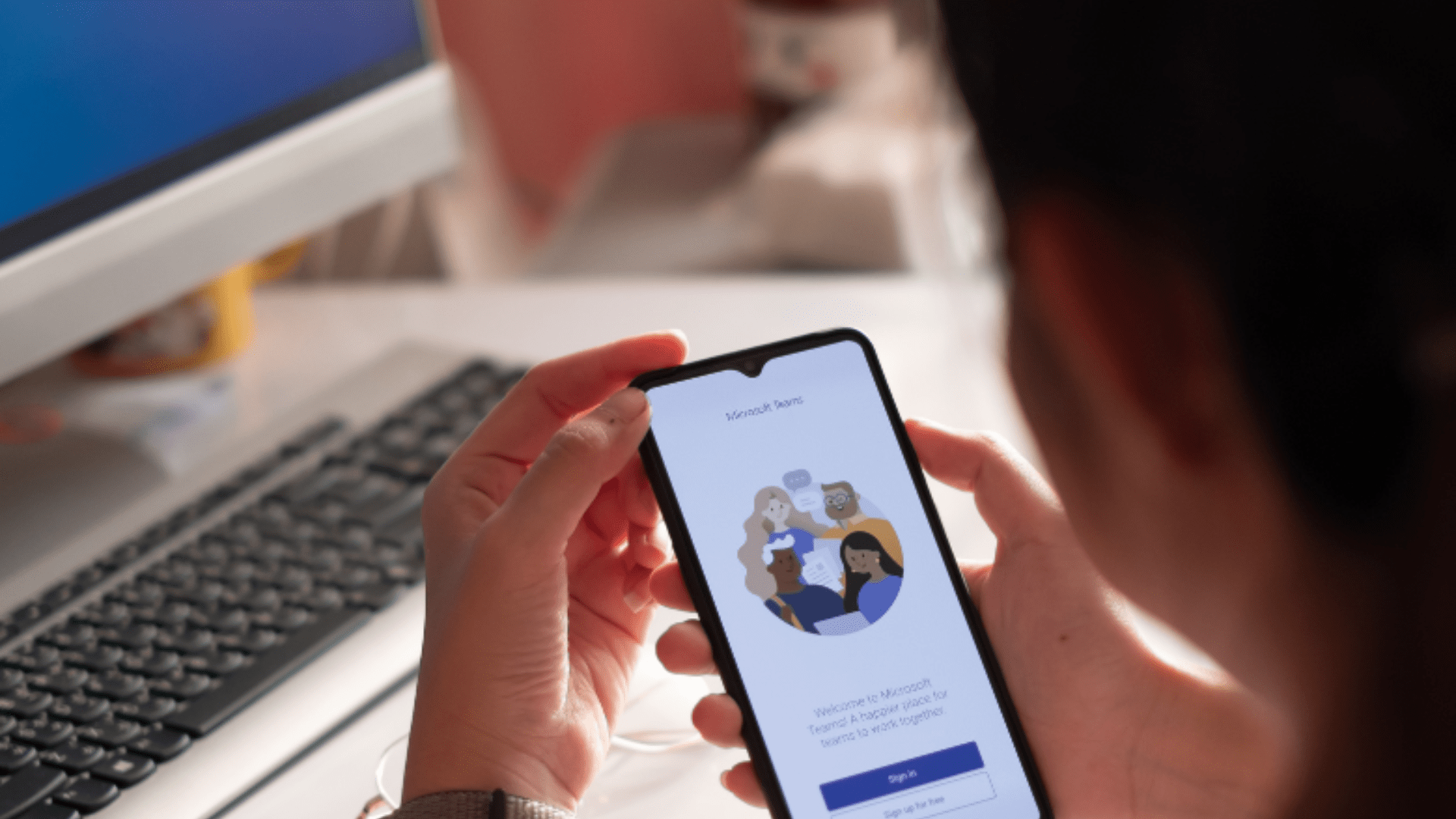
Yorumlar (1)